|
Die Systemstatus-Anwendung (SSA) ist ein Reportingtool, das eine breite Palette an Informationen über den aktuellen Status eines IP Office-Systems bereitstellt. Es kann die verfügbaren Ressourcen und Komponenten im System und Details über laufende Gespräche protokollieren. Details über die Anzahl von Alarmen werden aufgezeichnet sowie auch Zeitpunkt und Datum der aktuellsten Alarme. SSA kann ein Abbild des Systemstatus generieren, einschließlich einer Kopie der aktuellen Konfiguration, wenn dies für die Diagnostikeskalation erforderlich ist. Für die Nutzung von SSA sind ein IP Office-Servicenutzername und ein Kennwort notwendig, die in den Sicherheitseinstellungen von IP Office zum Zugriff auf den System Status konfiguriert wurden. Weitere Informationen zur Verwendung von Systemstatus-Anwendung finden Sie im Handbuch Verwenden von IP Office System Status. •Für Systemstatus-Anwendung muss auch Java auf dem PC installiert werden. Es wird nicht vom Admin Suite-Installationsprogramm installiert. Dies kann die Laufzeit-Edition (JRE) oder das Entwicklerkit (JDK) sein. Die Anwendung wurde mit den Oracle- und Azul-Zulu-Versionen von Java getestet. Das Vorhandensein von Java kann mit dem Befehl java -version getestet werden. |
So starten Sie System Status:
1.Die Systemstatus-Anwendung kann auf mehrere unterschiedliche Arten gestartet werden.
•Wählen Sie auf einem PC, auf dem System Status installiert ist, Start | Programme | IP Office | System Status.
•Wenn IP Office Manager ebenfalls auf dem PC installiert ist und ausgeführt wird, wählen Sie Datei | Erweitert | System Status.
•Geben Sie in einem Webbrowser die IP-Adresse der Steuereinheit ein. Wählen Sie den Link für System Status.
•Wenn IP Office Web Manager bereits ausgeführt wird, wählen Sie Überwachung, und klicken Sie auf System Status.
2.Sobald System Status gestartet wurde, wird es die Details des IP Office-Systems anfordern, mit dem Sie sich verbinden möchten.
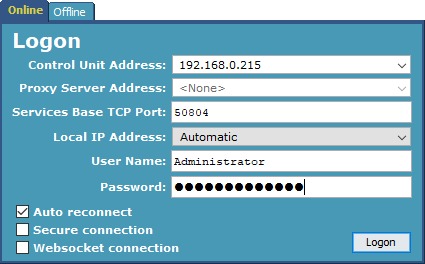
•Steuereinheit IP-Adresse
Geben Sie die IP-Adresse des LAN-Interface der IP Office-Steuereinheit ein oder verwenden Sie die Dropdown-Liste, um eine zuvor verwendete Adresse zu wählen.
•TCP-Basisport für Dienste
Dieser Wert sollte der Einstellung für TCP-Basisport für Dienste des IP Office-Systems entsprechen, die in den Sicherheitseinstellungen festgelegt wird. Der Standardwert ist 50804.
•Lokale IP-Adresse
Falls der PC über mehr als eine zugewiesene IP-Adresse an der Netzwerkkarte oder über mehrere Netzwerkkarten verfügt, kann hier falls nötig die zu verwendende Adresse gewählt werden.
•Benutzername/Passwort
Geben Sie einen Benutzernamen und ein Passwort ein, die für die System Status-Verwendung bereitgestellt wurden. Standardmäßig handelt es sich hierbei um denselben Benutzernamen und dasselbe Passwort wie für IP Office Manager. Dies muss ein Servicenutzername sein, der in den Sicherheitseinstellungen von IP Office zum Zugriff auf System Status konfiguriert wurde.
•Autom. Wiederverbinden
Wenn diese Option ausgewählt ist, versucht Systemstatus-Anwendung, die Verbindung mit denselben Einstellungen wiederherzustellen, falls sie getrennt wurde.
•Sichere Verbindung
Verwenden Sie eine verschlüsselte TLS-Verbindung mit dem System. Wenn diese Option ausgewählt ist und das System nicht für sicheren Zugriff konfiguriert ist, bietet Systemstatus-Anwendung die Möglichkeit für einen weiteren Verbindungsversuch mit unsicherem Zugriff.
3.Geben Sie die erforderlichen Details für IP Office ein, und klicken Sie auf Anmelden.
